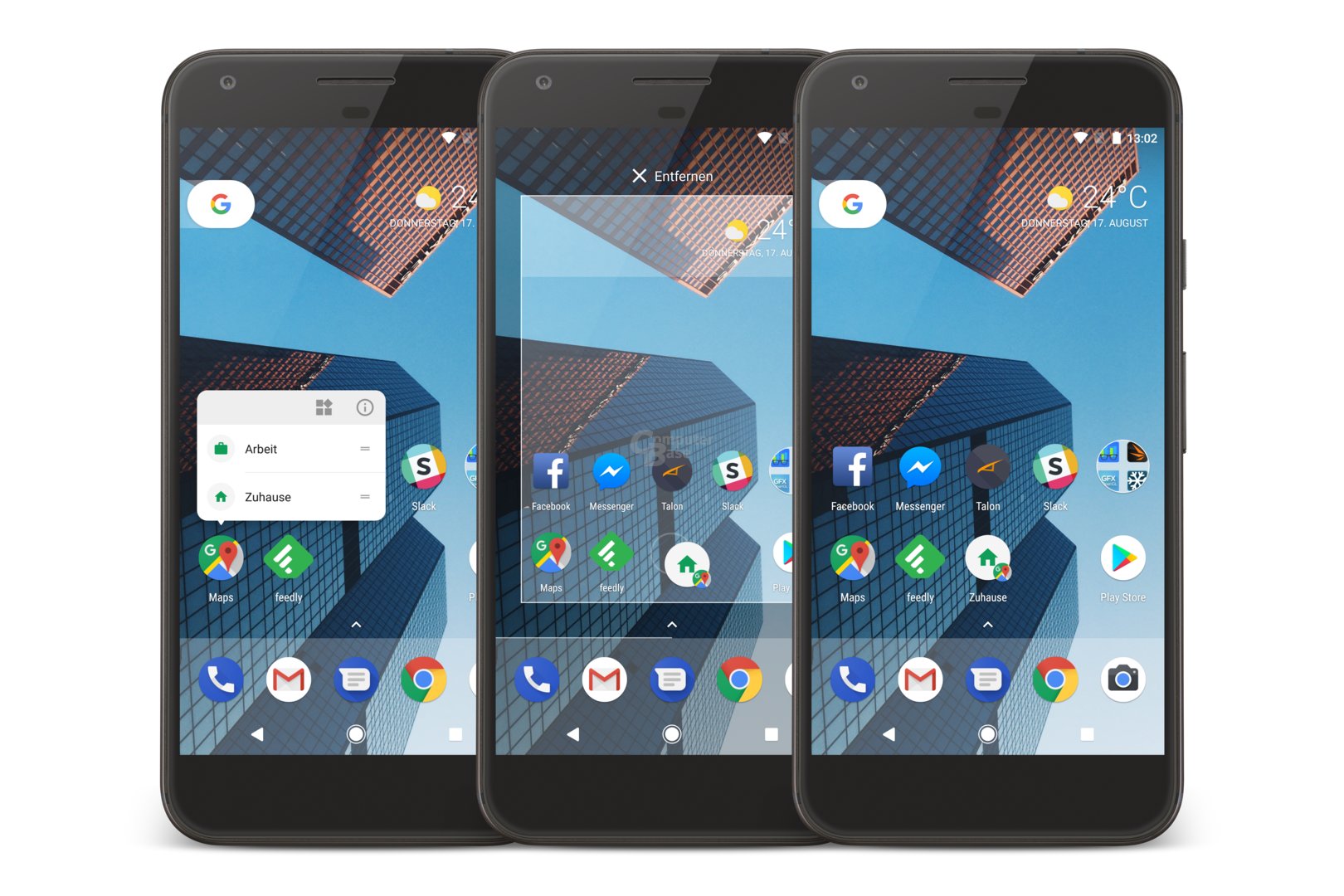Android 8.0 Oreo im Test: Die wichtigsten Veränderungen im Überblick
2/5Design-Veränderungen
Wer sein Pixel oder Nexus nach dem Update auf Android 8.0 das erste Mal hochfährt, wird nicht unbedingt auf Anhieb feststellen, dass es sich um eine neue Version des Betriebssystems handelt. Denn die optischen Veränderungen, die Google vorgenommen hat, halten sich in Grenzen und sind oftmals erst dann erkennbar, wenn eine Menüebene tiefer nach diesen gesucht wird. Am Design des Pixel-Launchers hat sich zum Beispiel so gut wie gar nichts verändert. Nach wie vor finden sich im unteren Bereich des Homescreens die Android-Navigationstasten, gefolgt von den fünf wichtigsten Apps, die auf dem halbtransparenten App-Drawer liegen, der sich per Wischgeste nach oben öffnet und bei diesem Vorgang hellgrau färbt. Als Akzentfarbe kommt wie zuvor Blau zum Einsatz, eine kleine Anpassung ist das neue App-Icon für die Einstellungen.
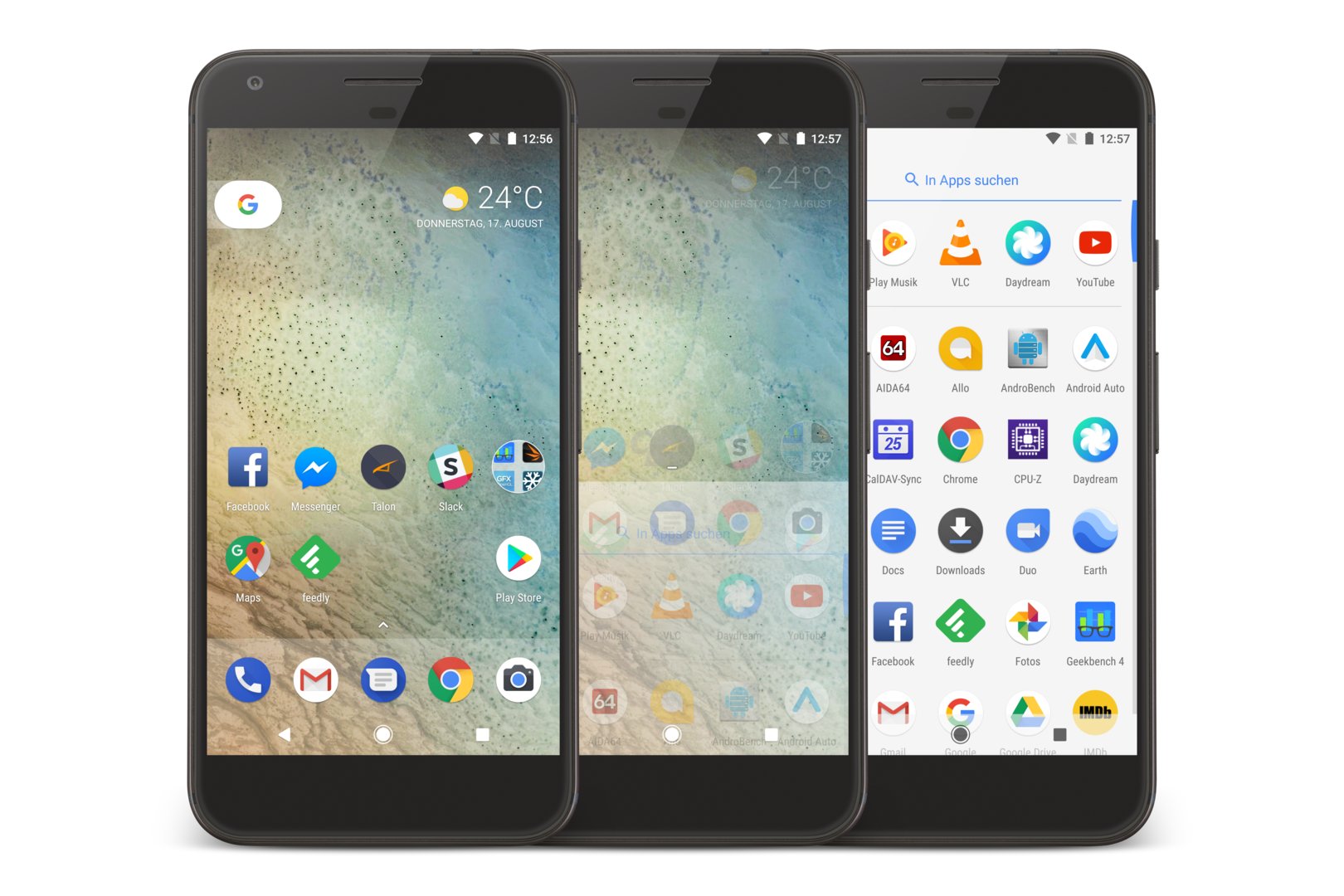
Neue Einstellungen
Die Android-Einstellungen hatte Google zuletzt mit Android 7.0 Nougat überarbeitet und unter anderem um ein seitliches Menü ergänzt, damit die erste Menüebene auch von den Untermenüs aus schnell erreicht werden kann. Unter Android 8.0 ist Googles Herangehensweise erneut eine andere, denn das seitliche Menü gibt es nicht mehr. Stattdessen gibt es jetzt eine deutlich reduzierte erste Menüebene, die viele Optionen zwar nicht versteckt, aber doch erst einmal nicht sichtbar macht – zumindest nicht auf Anhieb. Für jede Hauptkategorie gibt es eine kurze Beschreibung, was in dem Untermenü zu finden ist, damit Anwender nicht auf gut Glück nach den Optionen suchen müssen. Ohnehin können viele Einstellungen über die integrierte Suche gefunden werden, sodass gar nicht erst in den Untermenüs danach gesucht werden muss.
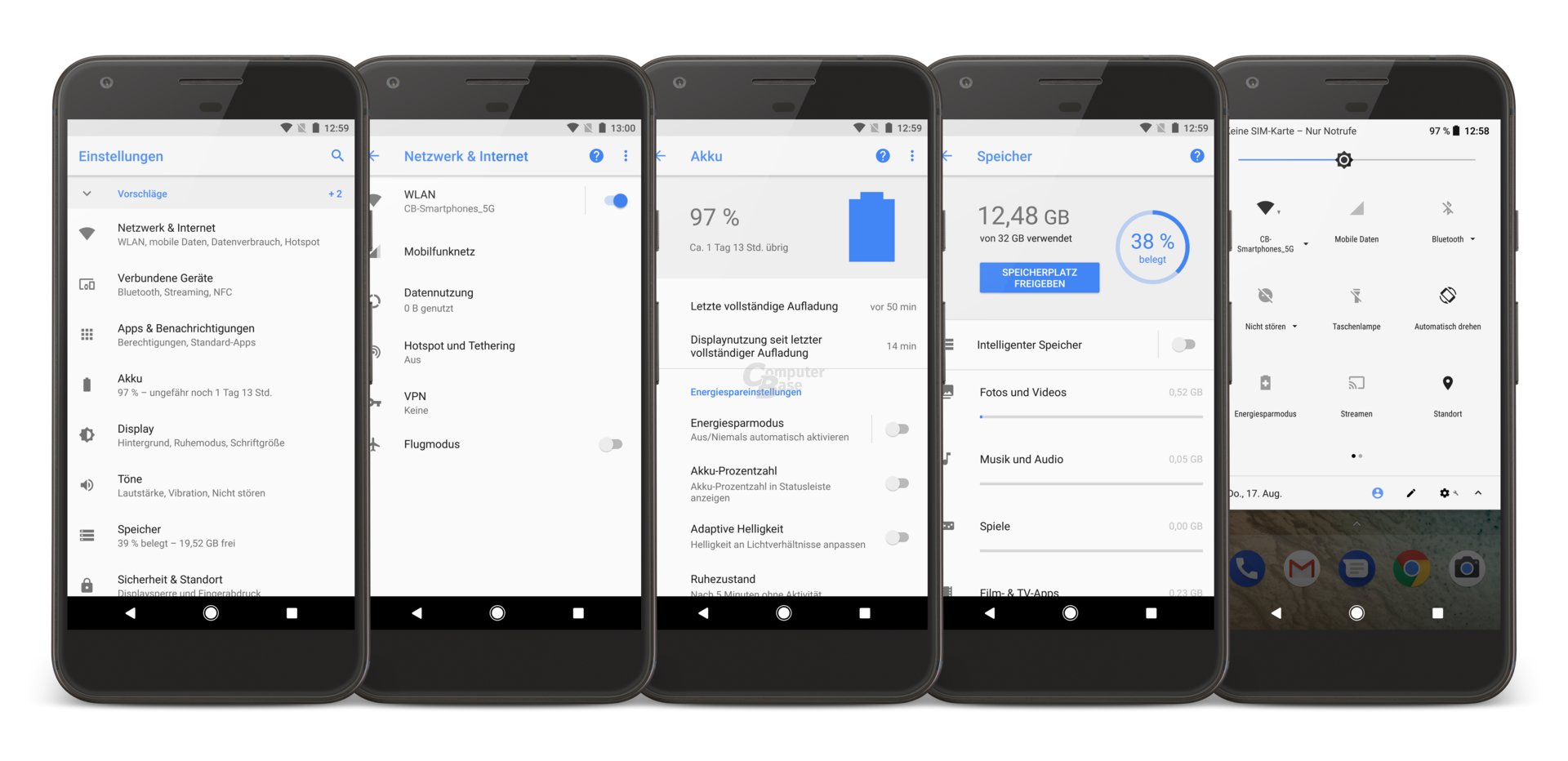
Überarbeitet wurden auch die Schnelleinstellungen, indem Hellgrau den dunkelgrauen Hintergrund ersetzt. Wer nur die erste Ebene der Schnelleinstellungen öffnet, bekommt Dinge wie Uhrzeit und Datum jetzt unterhalb statt oberhalb der Verknüpfungen präsentiert. Auch kleinere Anpassungen beim Layout von Symbolen und den verwendeten Schriftarten gibt es festzustellen, in Summe halten sich die Veränderungen aber in Grenzen und haben keinen Einfluss auf den täglichen Gebrauch.
Bild-in-Bild-Modus
Ein Bild-in-Bild-Modus ist für die Android-Plattform als solches kein vollständig neues Feature, bisher war dieses aber auf Android TV beschränkt und konnte zumindest unter Stock-Android nicht auf Smartphones und Tablets verwendet werden. Mit Android 8.0 gibt Google die Funktion auch für solche Endgeräte frei. Gedacht ist der Bild-in-Bild-Modus primär für Videoanwendungen, zum Beispiel YouTube (aktuell nur mit Red-Abo), Google Play Movies oder Google Duo. Hat ein Entwickler die Funktion korrekt in seine Anwendung integriert, kann sich der Videoplayer beim Drücken des Home-Buttons auf ein kleines Fenster reduzieren, das dann an den Rand der Android-Oberfläche gedockt werden kann, während das Betriebssystem darunter ganz normal verwendet werden kann.
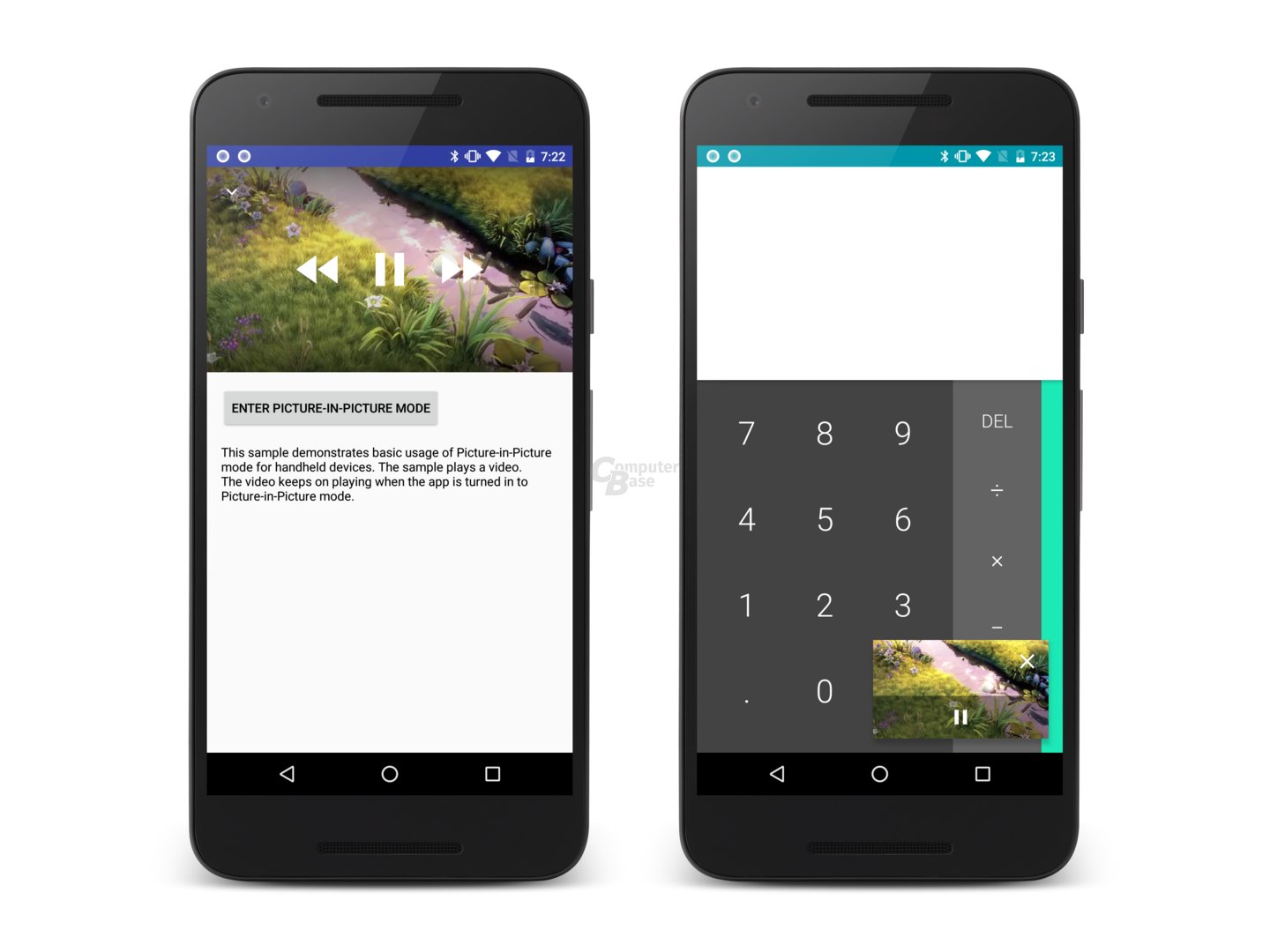
Angepinnte Shortcuts und Widgets
Dass App-Symbole durch langes Halten Shortcuts zu den wichtigsten Funktionen anzeigen, ist bereits seit Android 7.1 und somit seit dem Marktstart der Pixel-Smartphones möglich. Unter Android 8.0 ergänzt Google die Funktion um angepinnte Shortcuts. Dient zum Beispiel eine der Schnellverknüpfungen des Google-Maps-Icons dazu, sofort die Navigation nach Hause zu starten, lässt sich diese Aktion jetzt aus dem Kontextmenü des App-Icons durch langes Halten herausziehen und auf dem Homescreen als angepinnten Shortcut auslagern. Auch Einzelaktionen eines Widgets können herausgepickt und in diesem Fall als angepinntes Widget mit reduziertem Funktionsumfang auf dem Homescreen abgelegt werden. Beide Funktionen müssen vom verwendeten Android-Launcher unterstützt werden, auf Google-Geräten mit dem Pixel-Launcher war dies im Test wie erwartet ohne Einschränkungen möglich.